Как сделать акт сверки в 1С предприятие 8.3
Составить акт сверки за определенный период в программе 1С 8.3 Бухгалтерия
Акт сверки взаиморасчетов — специальный документ, в котором указано состояние взаиморасчетов между контрагентами за определенный временной период. В 1С 8.3 акт сверки можно сделать буквально за 1 минуту и это не требует рутинного сбора информации. Рассмотрим на примере как это сделать.
Делаем новый акт сверки в 1С Бухгалтерии 3.0
Для примера сделаем сверку за 14 год между нашей организацией «Сервислог» и нашим покупателем «Конфетпром».
В интерфейсе журнал актов сверки расположен на вкладках «Покупки» и «Продажи»:
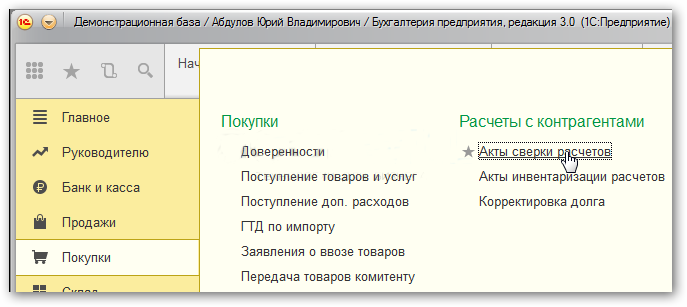
Для создания новой сверки необходимо в журнале нажать кнопку «Создать». Откроется форма нового документа. Заполним основные реквизиты:
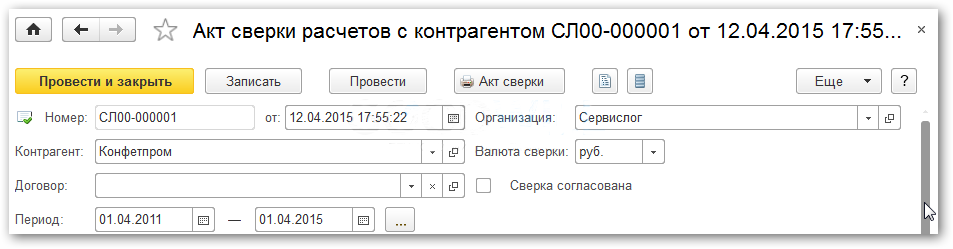
Где:
- Организация — наше юридическое лицо
- Контрагент — покупатель или поставщик
- Договор — если требуется сверка по конкретному договору (не обязательный реквизит)
- Период — за какие даты выполняется сверка
- Сверка согласована — флаг, запрещающий редактирование документа
После заполнения основных полей, обратите внимание на вкладку «Счета учета расчетов», по умолчанию он заполнен нужными значениями. Однако, если в организации используются какие-то иные счета учета — обязательно добавьте их в список:
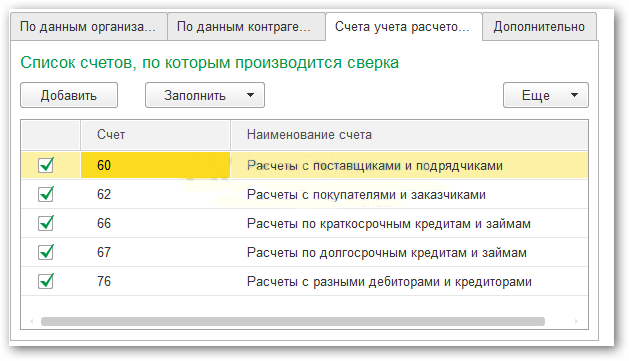
Последняя вкладка с настройками — «Дополнительно»:
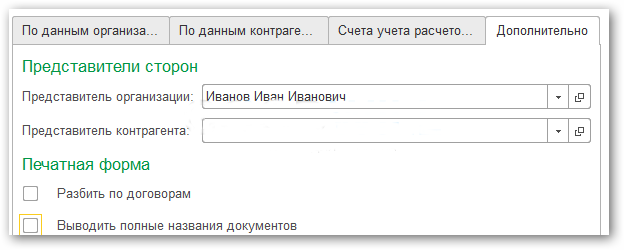
Здесь указываются такие параметры как:
- Представители организации и контрагента — лица, подписи которых будут указаны на печатной форме акта сверки
- Разбить по договорам — флаг, позволяющий в печатной форме 1С увидеть разбивку взаиморасчетов в разрезе договоров
- Выводить полные названия документов — если флаг установлен, название в акте сверку будут иметь вид «Поступление на расчетный счет», если не установлен просто «Оплата»
Заполняем акт в 1С
Переходим непосредственно к заполнению данных о взаиморасчетах. Для этого в программе предусмотрено две вкладки — «По данным организации» (наши учетные данные) и «По данным контрагента».
Что бы заполнить данные нашей организации — можно воспользоватся кнопкой «Заполнить по данным бух. учета»:
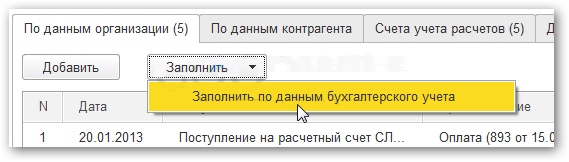
В зависимости от договоренности с контрагентом, можно заполнить вкладку «По данным контрагента» из наших данных, используя аналогичную кнопку.
После того, как все данные заполнены требуется записать документ с помощью кнопки «Записать». Теперь документ можно распечатать:
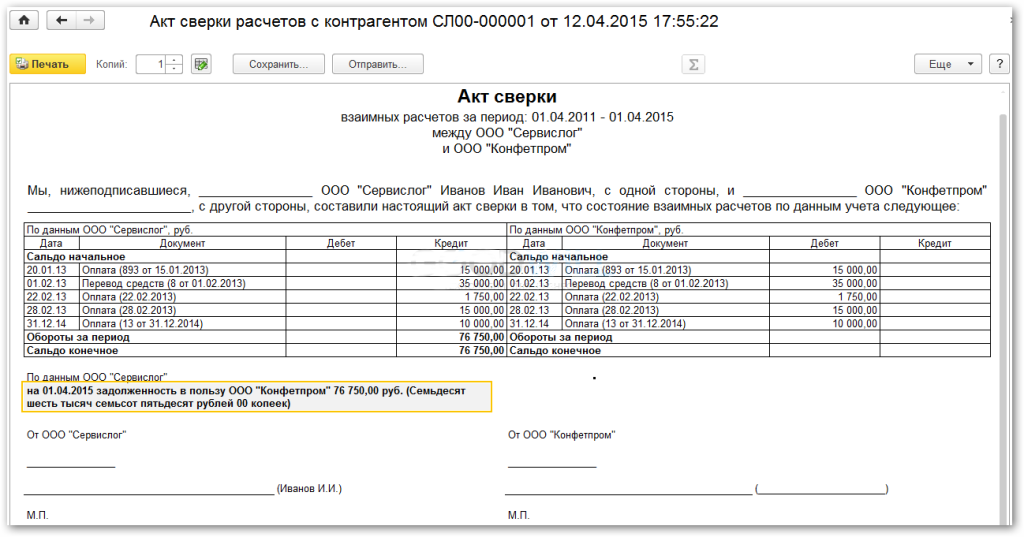
После того, как заверите акт сверки у своего контрагента, правильно установите флаг «Сверка согласована», который запретить корректировку документа.
По материалам: programmist1s.ru
 Когда закрывается одна дверь к счастью, тут же открывается другая. Но мы часто так долго смотрим на первую, что не замечаем вторую.
Когда закрывается одна дверь к счастью, тут же открывается другая. Но мы часто так долго смотрим на первую, что не замечаем вторую.
